Con el Control por Botón, puede utilizar un dispositivo de adaptación, como un interruptor o un joystick, para interactuar cómodamente con los elementos de la pantalla, introducir texto y controlar su Mac. Pues bien, si tienes un MacBook Pro equipado con Touch Bar, podrás utilizar esta función de accesibilidad con mayor comodidad. Por ejemplo, si utilizas Switch Control con Touch Bar en tu MacBook Pro, podrás mostrar Touch Bar en la pantalla de tu portátil.
La ventaja evidente de esta función es que permite acceder a los elementos de la Touch Bar con los controles estándar del puntero. Más información después del salto:
Cómo usar el control de los interruptores con la Touch Bar en el MacBook Pro
Después de activar el Control de Interruptores, utilizarlo con la Touch Bar es una operación bastante sencilla.
Paso 1. Para empezar, haga clic en el Menú Apple en la esquina superior izquierda.
Paso 2. Ahora, tienes que hacer clic en Preferencias del sistema.
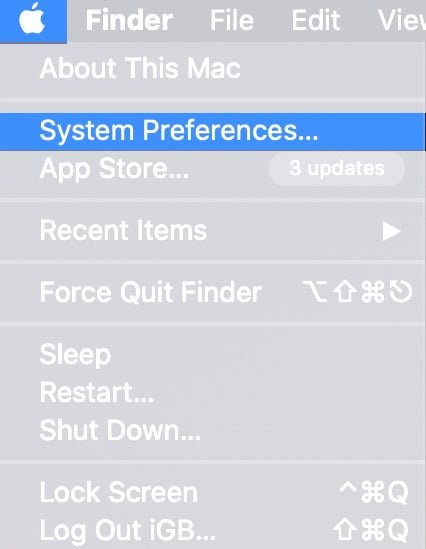
Paso 3. A continuación, haga clic en Accesibilidad.
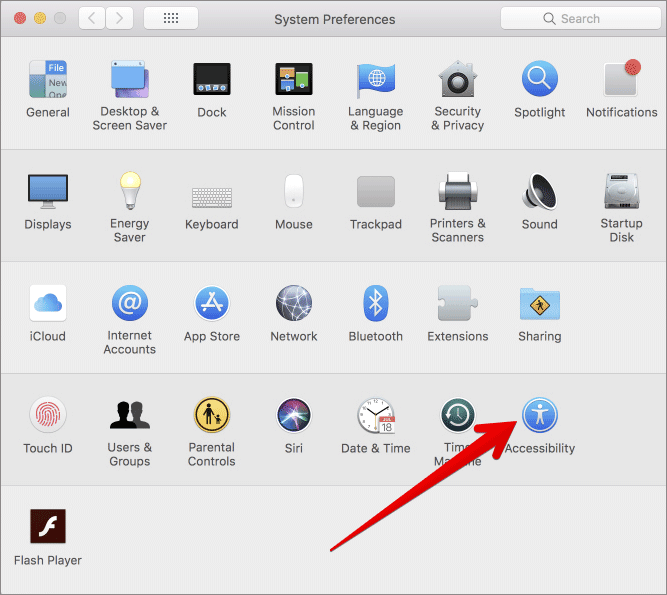
Paso 4. A continuación, haga clic en Control de cambios.
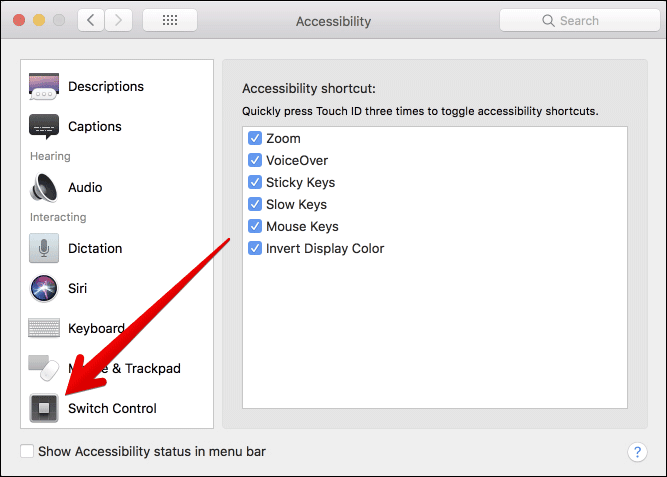
Paso 5. Ahora, debe hacer clic en General y haga clic en la casilla junto a Activar el control del interruptor.
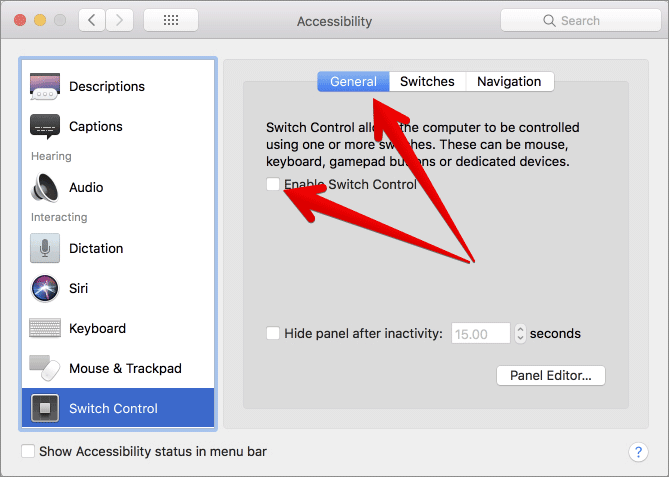
Paso 6. Haga clic en Utilizar contraseña e introduzca el contraseña del su Sistema MacBook Pro.
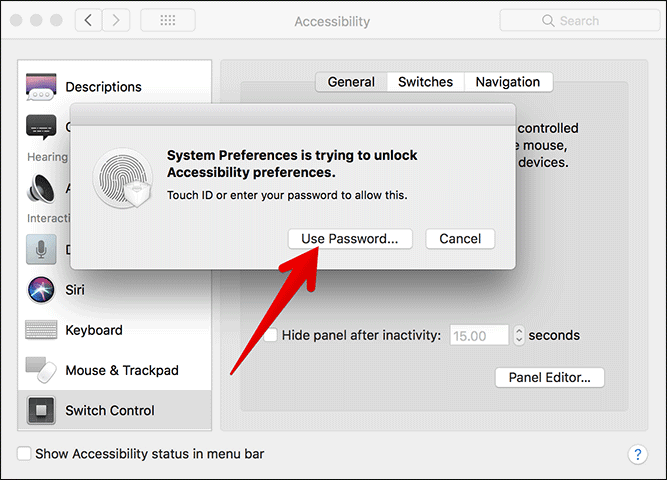
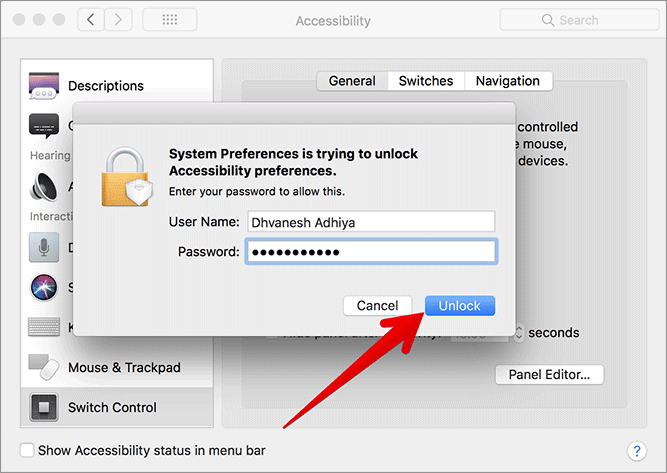
Ahora, el panel principal de Switch Control aparecerá en el escritorio.
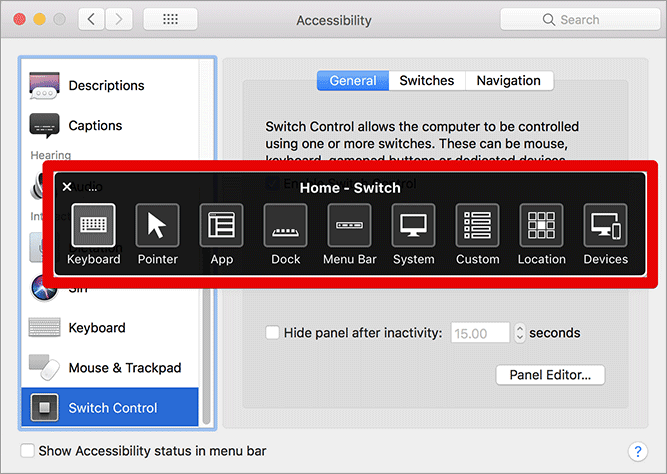
Paso 7. A continuación, puede activar la Touch Bar: en el panel de inicio de Switch Control, haga clic en Sistema.
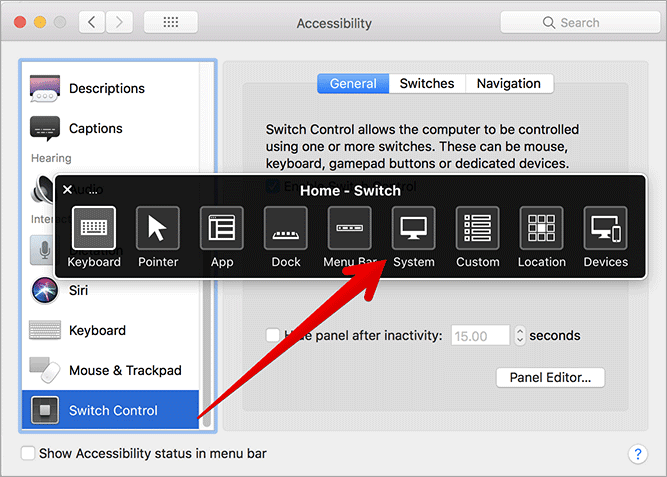
Paso 8. Haga clic en Activar / desactivar la Touch Bar para mostrar u ocultar la Touch Bar.
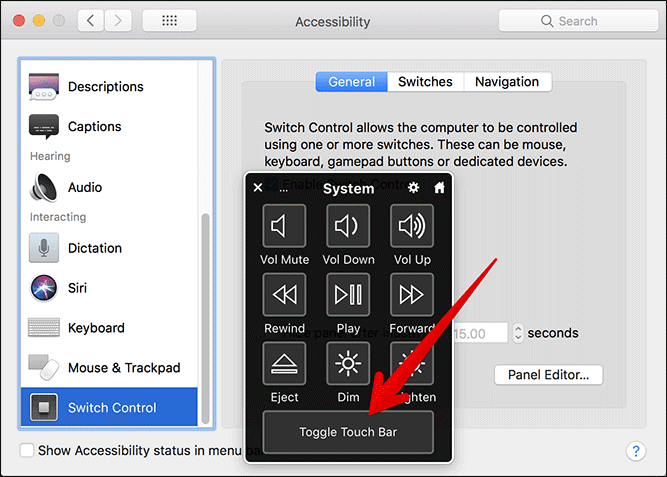
Utilizar las opciones de accesibilidad para activar otras funciones
macOS cuenta con una ventana de opciones de accesibilidad que permite activar o desactivar rápidamente las funciones de accesibilidad más comunes, como el zoom, VoiceOver, las teclas permanentes, etc. Para mostrar esta ventana en un MacBook Pro, debes pulsar el botón de Touch ID tres veces.
¡Eso es!
Su opinión:
La accesibilidad es una importante función de macOS que permite a las personas con discapacidades utilizar sus dispositivos con comodidad. Garantiza que todo el mundo pueda utilizar su dispositivo sin ningún inconveniente. Háganos saber su opinión al respecto en los comentarios a continuación.
Quizás también quieras echar un vistazo a estos posts:
- Cómo borrar los datos de la Touch Bar en el MacBook Pro
- El mejor SSD externo para el MacBook Pro
- Cómo utilizar VoiceOver con la Touch Bar
- Las mejores fundas para el MacBook Pro 2016/2017
¿Te gusta esta guía? Descargue nuestra aplicación y manténgase en contacto con nosotros a través de
